თუ გადავხედავთ ოპერაციული სისტემის მსოფლიო ბაზრის წილს, არც ისე გასაკვირი უნდა იყოს, რომ მსოფლიოში მილიონობით მეტი Windows მომხმარებელია, ვიდრე Mac-ის მქონე. და მიუხედავად იმისა, რომ ჩვენ სწრაფად ვურტყამთ "Apple-ის ეკოსისტემა საოცარია", რეალობა ის არის, რომ ყველას არ შეუძლია ან არ სურს, გამოიყენოს Mac ყოველდღიურად.
დაკავშირებული კითხვა
- როგორ გამოვიყენოთ Apple Studio ეკრანი Windows კომპიუტერით
- როგორ გავარკვიოთ, აგზავნით iMessage-ს თუ ტექსტურ შეტყობინებას (SMS)
- გამოიყენეთ Notes აპი, რათა ფარულად გაუგზავნოთ შეტყობინებები თქვენს მეგობრებს
- როგორ გავაგზავნოთ და მიიღოთ SMS შეტყობინებები OS X Yosemite-ზე
- შესწორება: iPhone SMS გადამისამართება არ მუშაობს
ეს მიგვიყვანს თავსებადობის თემასთან თქვენი iPhone-ის Windows კომპიუტერთან გამოყენებისას, რადგან iOS-ს ბაზრის განსაცვიფრებელი 18% უკავია, macOS-ის 5.5%-თან შედარებით. ბოლო დრომდე, Windows-იდან iPhone-ით ტექსტის გაგზავნის ერთადერთი გზა იყო AirMessage ან BlueBubbles-ის მსგავსი რამის გამოყენება.
თუმცა, ეს არ არის ძალიან ეფექტური გადაწყვეტა ბევრისთვის, განსაკუთრებით მაშინ, როდესაც საქმე ეხება სერვერის დაყენებას აპლიკაციების გამართულად მუშაობისთვის. საბედნიეროდ, Intel-მა შეძლო შესვლა და Windows-ის გამოყენებისას თქვენი iPhone-დან ტექსტების გაგზავნის ბევრად უფრო მარტივი გზა.
შეაერთეთ თქვენი iPhone თქვენს Windows კომპიუტერთან
iPhone-ის Windows-თან დასაკავშირებლად, ჯერ უნდა ჩამოტვირთოთ და დააყენოთ Intel Unison როგორც თქვენს iPhone-ზე, ასევე Windows PC-ზე. საბედნიეროდ, Intel Unison აპი უკვე ხელმისაწვდომია App Store-ში და Microsoft Store-ში, ასე რომ თქვენ არ დაგჭირდებათ ჩაყვინთვის კონკრეტული ფაილი ან ესკიზებული ვებსაიტი, რომ ყველაფერი ამოქმედდეს.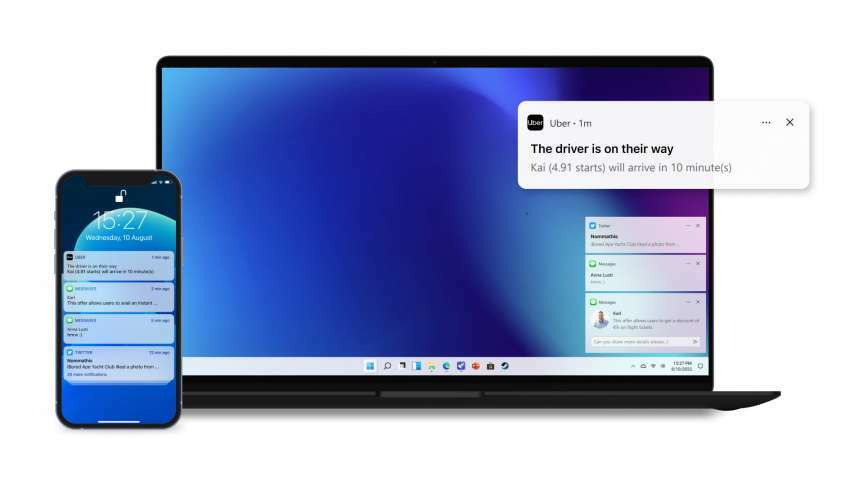
- თქვენი Windows კომპიუტერიდან გახსენით Microsoft Store.
- Ძებნა ინტელის უნისონი.
- აირჩიეთ შესაბამისი ჩამონათვალი ნაჩვენები შედეგებიდან.
- Intel Unison Windows-ისთვის
- დააწკაპუნეთ Დაინსტალირება ღილაკი.
- დაინსტალირების შემდეგ გახსენით ინტელის უნისონი აპლიკაცია თქვენს Windows კომპიუტერზე.
- გახსენით App Store თქვენს iPhone-ზე, რომლის დაკავშირება გსურთ Windows-თან.
- შეეხეთ ძიება ხატი ქვედა მარჯვენა კუთხეში.
- მოძებნეთ და აირჩიეთ ინტელის უნისონი.
- Intel Unison iPhone-ისთვის
- შეეხეთ მიიღეთ ღილაკი.
- დაინსტალირების შემდეგ გახსენით ინტელის უნისონი აპლიკაცია თქვენს iPhone-ზე.
ახლა, როდესაც Intel Unison აპი ჩამოტვირთულია და დაინსტალირებულია როგორც თქვენს iPhone-ზე, ასევე Windows კომპიუტერზე, თქვენ უნდა დარწმუნდეთ, რომ Wi-Fi და Bluetooth ჩართულია ორივე მოწყობილობაზე. ასე შეუძლია Unison აპს მოწყობილობების დაკავშირება, ასევე შეუძლია აჩვენოს თქვენი შემომავალი შეტყობინებები და სხვა ფუნქციები.
იმისათვის, რომ ჩართოთ Wi-Fi და Bluetooth თქვენს Windows კომპიუტერზე:
- დავალების პანელის ქვედა მარჯვენა კუთხეში დააწკაპუნეთ Wi-Fi / მოცულობა / ბატარეა ინდიკატორები დროისა და თარიღის გვერდით.
- დააწკაპუნეთ Ვაი - ფაი და ბლუთუზი ღილაკები მათი მონიშვნის უზრუნველსაყოფად, რაც მიუთითებს იმაზე, რომ ეს ფუნქციები ჩართულია.
იმისათვის, რომ ჩართოთ Wi-Fi და Bluetooth თქვენს iPhone-ზე:
- Გააღე პარამეტრები აპლიკაცია თქვენს iPhone-ზე.
- შეეხეთ Ვაი - ფაი.
- გვერდის ზედა ნაწილში, შეეხეთ გვერდით გადამრთველს Ვაი - ფაი რომ ჩართულია პოზიცია.
- ზედა მარცხენა კუთხეში, შეეხეთ < პარამეტრები.
- შეეხეთ ბლუთუზი.
- გვერდის ზედა ნაწილში, შეეხეთ გვერდით გადამრთველს ბლუთუზი რომ ჩართულია პოზიცია.
როდესაც ორივე მოწყობილობაზე ჩართულია Wi-Fi და Bluetooth, ახლა შეგიძლიათ გააგრძელოთ ნაბიჯები, რათა დააყენოთ და გამოიყენოთ Intel Unison iPhone-თან Windows-თან დასაკავშირებლად.
დააყენეთ თქვენი კომპიუტერი
ახლა, როდესაც დაასრულეთ Intel Unison-ის ინსტალაცია როგორც თქვენს iPhone-ზე, ასევე Windows-ზე, დაგჭირდებათ კიდევ რამდენიმე ნაბიჯის შესრულება თქვენი მოწყობილობების სათანადო მუშაობისა და სინქრონიზაციისთვის. აი, რა უნდა გააკეთოთ:
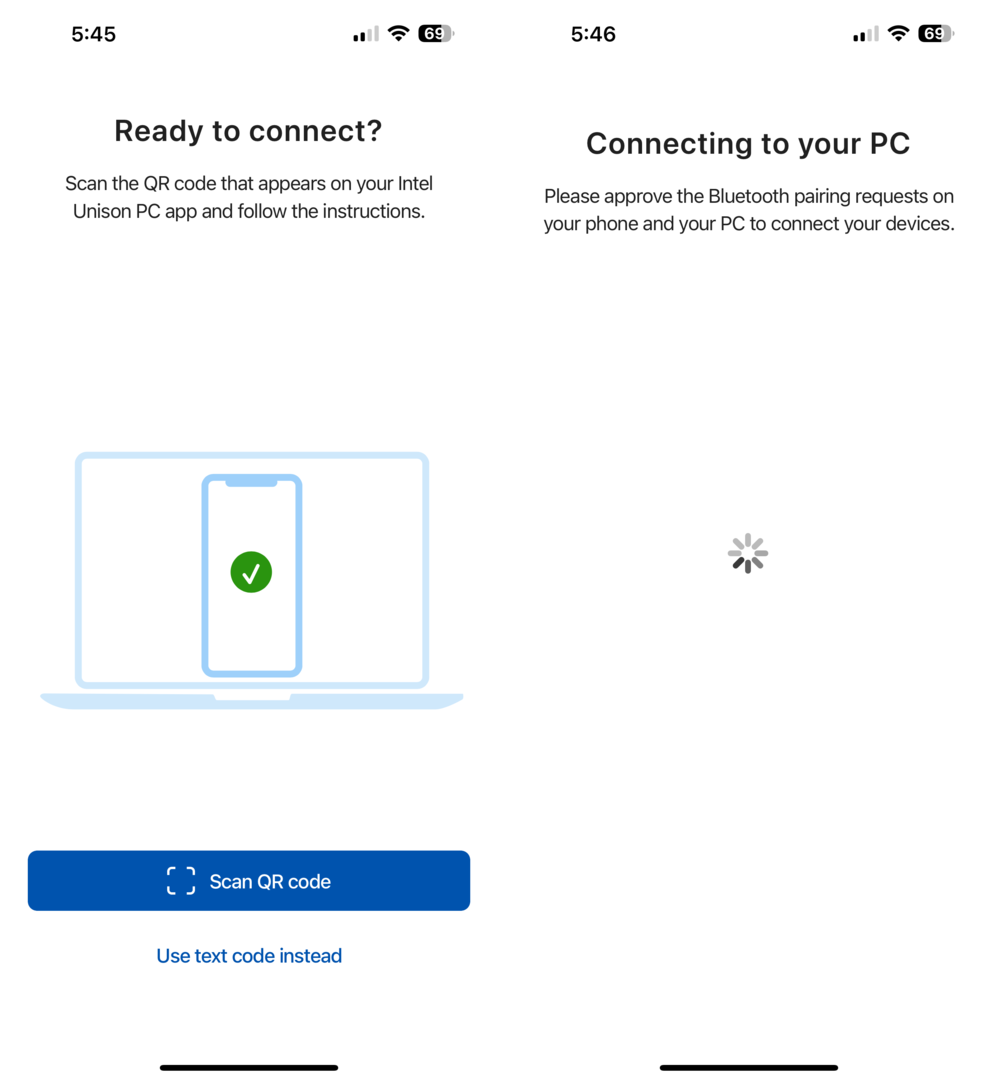
- როდესაც Intel Unison აპი ღიაა თქვენს Windows კომპიუტერზე, გახსენით Unison აპი თქვენს iPhone-ზე.
- Დან კეთილი იყოს თქვენი მობრძანება Intel Unison-ში სადესანტო გვერდი, შეეხეთ მიღება და გაგრძელება ღილაკი.
- მოთხოვნისას შეეხეთ დაშვება ღილაკი Intel Unison-ის წვდომის უზრუნველსაყოფად თქვენს კონტაქტებზე.
- შეეხეთ დაშვება დააწკაპუნეთ, როდესაც მოგეთხოვებათ Intel Unison-ის წვდომა თქვენს მოწყობილობაზე არსებულ ფოტოებსა და სხვა მედიაზე.
- შეეხეთ QR კოდის სკანირება ღილაკი.
- მიუთითეთ თქვენი iPhone-ის კამერა QR კოდზე, რომელიც გამოჩნდება Intel Unison აპში თქვენს Windows კომპიუტერზე.
- QR კოდის ამოცნობის შემდეგ, დამადასტურებელი კოდი გამოჩნდება ორივე მოწყობილობაზე.
- შეამოწმეთ, რომ კოდი ერთნაირია ორივე მოწყობილობაზე და დააწკაპუნეთ დაადასტურეთ ღილაკი თქვენს Windows კომპიუტერზე.
რამდენიმე წამის შემდეგ, დაინახავთ, რომ თქვენი iPhone-ის სახელი გამოჩნდება Intel Unison აპის ზედა მარცხენა კუთხეში თქვენს Windows კომპიუტერზე. აქედან, არსებობს რამდენიმე განსხვავებული ვარიანტი, რომლებზეც შეგიძლიათ წვდომა თქვენი კომპიუტერიდან, რომელიც მოიცავს შემდეგს:
- ფაილის გადაცემა
- გალერეა
- შეტყობინებები
- რეკავს
- შეტყობინებები
- პარამეტრები
- ჩამოტვირთვები
თქვენს iPhone-ზე გახსნილი Intel Unison აპლიკაციით, ამდენი ვარიანტი არ არის ხელმისაწვდომი. გვერდის ზედა ნაწილში თქვენ შეძლებთ ნახოთ, არის თუ არა დაკავშირებული თქვენი iPhone და Windows კომპიუტერი, ჩანართებთან ერთად მიღებული და Გაგზავნილი. ზედა მარჯვენა კუთხეში არის პარამეტრების (გადაცემათა კოლოფის) ხატულა, რომელიც საშუალებას გაძლევთ გაასუფთავოთ ნებისმიერი თქვენი გადაცემის ისტორია, თქვენი მოწყობილობის ნებართვის პარამეტრების შეცვლასთან ერთად.
როგორ მივწეროთ ტექსტი Windows-იდან iPhone-ით
მას შემდეგ რაც დაასრულებთ Intel Unison-ის დაყენებას თქვენს Windows კომპიუტერზე, სხვა არაფერია რაც გჭირდებათ! ერთადერთი „ნაბიჯი“, რომელიც რჩება, თუ გსურთ ტექსტის გაგზავნა Windows-იდან iPhone-ით, არის შემდეგი:
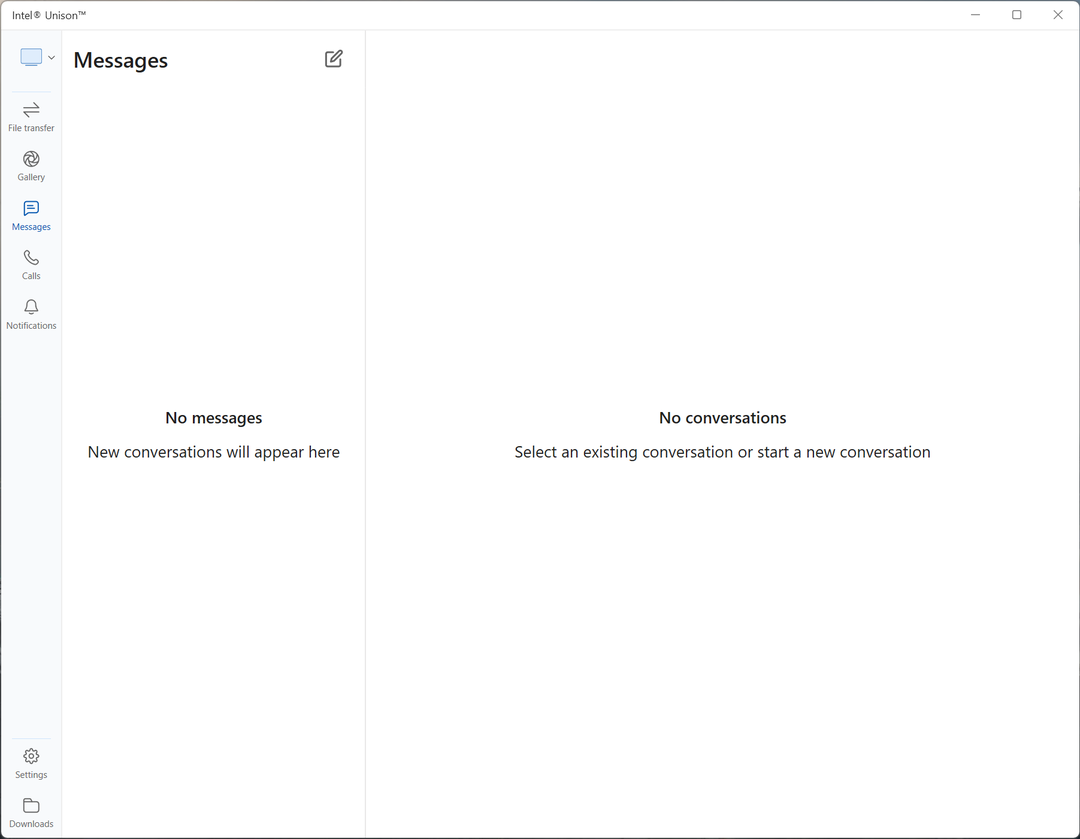
- გახსენით Intel Unison აპი თქვენს Windows კომპიუტერზე.
- დარწმუნდით, რომ თქვენი iPhone კვლავ დაკავშირებულია და აღიარებულია.
- ზედა მარცხენა კუთხეში დაინახავთ თქვენი ტელეფონის მონახაზს თქვენი ტელეფონის სახელთან ერთად.
- დააწკაპუნეთ შეტყობინებები.
- დააწკაპუნეთ შედგენა ხატი გვერდით შეტყობინებები.
- შეიყვანეთ კონტაქტი.
- ფარგლებში დაიწყეთ ახალი შეტყობინება მოთხოვნა მარჯვენა მხარეს, დაიწყეთ აკრეფა.
- დააწკაპუნეთ გაგზავნა ღილაკი.
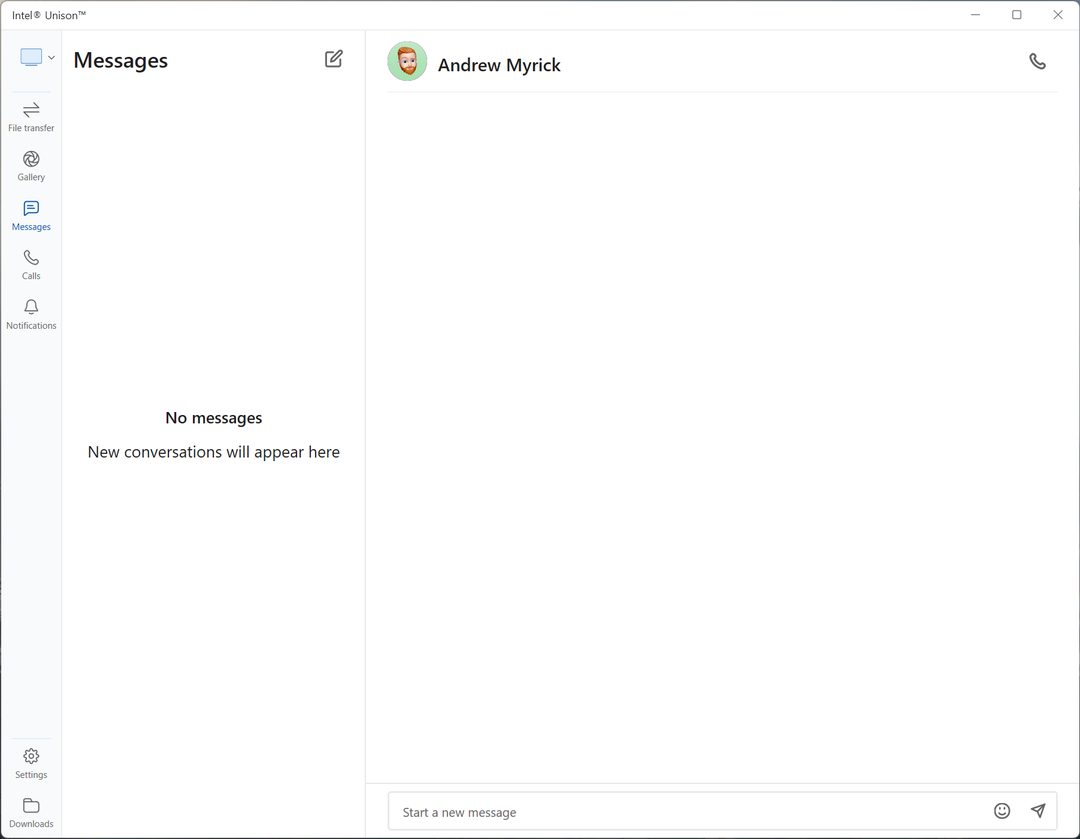
აღსანიშნავია ისიც, რომ როგორღაც Intel-მა შესაძლებელი გახადა ამის მუშაობა iMessages-თან, სტანდარტულ ტექსტურ შეტყობინებებთან ერთად. ეს უკვე დიდი ხანია შემაფერხებელია Windows-ის მომხმარებლებთან, რადგან წინა გამოსავალი იყო მათთვის, ვისაც სურს ტექსტის გაგზავნა Windows-იდან iPhone-ით. თუმცა, Intel's Unison-ი როგორღაც ახიდებს უფსკრული და ის არ „გატეხავს“ თქვენს არცერთ მიმდინარე iMessage თემას, ჩეთს ან ჯგუფურ საუბრებს.
ერთადერთი რეალური დაჭერა აქ არის ის, რომ როდესაც თქვენ დააყენებთ და დაიწყებთ Intel Unison-ის გამოყენებას თქვენი iPhone-დან ტექსტისთვის, ის ავტომატურად არ შემოიტანს საუბრებს Messages-დან თქვენს iPhone-ზე. ეს ცოტა იმედგაცრუებაა, მაგრამ რეალურად, ეს ინტელს გაუმჯობესების უფრო მეტ ადგილს ანიჭებს, იმ პირობით, რომ კომპანია მომავალში ერთგული იქნება Unison-ის მიმართ.
ენდრიუ არის თავისუფალი მწერალი, რომელიც დაფუძნებულია აშშ-ს აღმოსავლეთ სანაპიროზე.
ის წლების განმავლობაში წერდა სხვადასხვა საიტებზე, მათ შორის iMore, Android Central, Phandroid და რამდენიმე სხვა. ახლა ის დღეებს ატარებს სამუშაოდ HVAC კომპანიაში, ხოლო მთვარის შუქზე, როგორც თავისუფალი მწერალი ღამით.